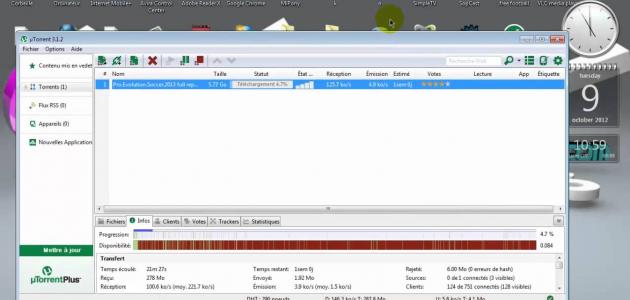Windows XP هو أحد أنظمة التشغيل التابعة لشركة Microsoft، وأشهرها على مستوى العالم حيث أنه من أكثر الانظمة استقراراً وحماية نظيراً بالأنظمة السابقة التي قامت الشركة باصدارها، ويتميز بأنه يتوافق مع غالبية البرمجيات المختلفة ويتلائم مع العديد من قطع الكمبيوتر والتي تصدرها مختلف الشركات، هذا وقامت الشركة باصدار أكثر من نسخة منه مثل Home, Professional بنظامي Bit32, Bit64، وتم في الربع الأول من عام 2014 ايقاف الدعم المقدم من شركة Microsoft إلا أن هنالك العديد من الشركات المختلفة ما زالت تستخدمه لغاية الآن، ويجدر الذكر بأنه تم استيحاء الاسم الخاص بهذا الاصدار من كلمة Experience.
تم في هذا الإصدار الاستغناء عن عملية الإقلاع التي تتم من خلال القرص المرن Floppy Disk بحيث أصبحت الملفات الخاصة بالاقلاع والتي تسمح بتنزيل وتثبيت الملفات الخاصة بنظام التشغيل موجودة على نفس القرص المدمج، مما سهل الأمر على كل من يرغب بتثبيته، وقد لم يتميز بهذا فقط بل كانت له واجهة مستخدم مختلفة واحتوى على العديد من التصاميم الجرافيكية التي شدت العديد إلى إستخدامه.
لتثبيت Windows Xp عليك أن تحضر القرص المدمج والذي يحتوي الاصدار الذي ترغب به سواء (Bit 32/64) أو Home, Professional وذلك حسب الرغبة، وينبغي لنا أن ننوه أن هنالك نسخ تحتوي على حزمة ملفات تسمى Service pack وهي الأفضل لأنها تحتوي على ملفات مهمة ويعد Service pack3 هو أحدث الاصدارات الخاصة به.
إقرأ أيضا:كيف أغير لغة الجهازلتثبيت Windows XP عليك اتباع الخطوات التالية:
- ادخال القرص المدمج C.D عبر وحدة القراءة CD-Rom.
- يجب مراعاة أن يكون الخيار الأول لقراءة ملفات الاقلاع من خلال CD-Rom ويتم ذلك من خلال الضغط على F2 أو Delete عند بدأ التشغيل واختياره من خلال اعدادات الـ Bios.
- بعد ذلك سيطلب منك الجهاز الضغط على أي كبسة من خلال Keyboard، بعد ذلك سيتم ظهور شاشة زرقاء ويبدأ ال windows بتحميل الملفات الخاصة على القرص الصلب وأثناء تلك العملية سيطلب منك التالي:
- تحديد المكان الذي سيتم تثبيت windows xp عليه.
- في حال كان القرص الصلب جديد بامكانك تقطيع له Partitioning أو حتى حذف أنظمة تشغيل أخرى، كما يتيح لك تثبيت أكثر من نظام تشغيل في آن واحد، يرجى العلم بأن النظام يحتاج إلى 1.7 جيجا حجم لتثبيت النظام.
- بعد تحديد المكان سيطلب منك عمل تهيئة Format لذلك المكان المخصص ومن ثم سيبدأ بعملية نقل الملفات الخاصة به.
- عند الانتهاء من نقل كافة الملفات سيتم اخبارك بأنه سيتم عمل اعادة تشغيل خلال 10 ثواني، وفي هذه الأثناء لا يطلب منك شيء.
- في حال طلبه لضغط اي زر من خلال Keyboard لا تقم بذلك، حيث ستظهر بعد فترة شاشة زرقاء تختلف عن سابقتها، وهنا ستتمكن من مشاهدة خطوات التثبيت التي يتبعها وقرأة بعض مميزات النظام.
- سيتم لاحقاً طلب ادخال اللغة والساعة والتاريخ والرقم التسلسلي الحاص برخصة النظام والمكون من 25 خانة.
- بعد الانتهاء سيتمم عملية التثبيت وسيظهر لك فيديو صغير يوضح مميزات النظام.
بعد الانتهاء من التثبيت ستتمكن من استخدام النظام بكل اريحية وكافة المميزات الخاصة به، كما يجدر بنا التنويه أنه من الممكن أن لا يقوم النظام بالتعرف على قطعة أو أكثر، لذلك ينصح بتعريفها حتى تضمن عمل الجهاز بكفاءة وعدم تعرضك لاي معيقات خلال الاستخدام، علماً بأن النظام يحتوي على مجموعة هائلة من التعاريف الخاصة بالقطع لكن ذلك لا يعني بأنها متاحة جميعاً لذلك ينصح بالتحقق من ذلك.
إقرأ أيضا:كيف تعمل هاشتاق